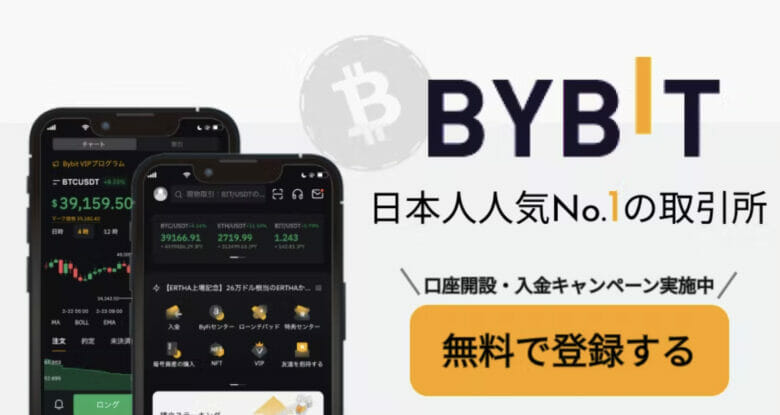すでに海外FX業者のxmを利用しているという方、これからxmの口座開設をしようとしている方。
どちらの方もFXを利用して一定以上の利益を得た場合には確定申告をする必要があるのですが、いちいち自分の取引をすべて記録しておくというのは非常に面倒な作業です。
そこで、この記事ではMT4から直接「年間取引報告書」に使えるデータを読み出して、提出できる状態にまでする方法をご紹介していきたいと思います。
本記事の内容
xmで口座開設をしたら「年間取引報告書」の取得の仕方も覚えておこう

すでにFX取引を利用して数年経つという方は知っているかもしれませんが、これからFXをしようとしている方にとっては「FXで利益を出したときに確定申告をする作業」というのは未知の領域だと思います。
といっても実はとても簡単で、確定申告時にこの記事で取り上げている「年間取引報告書」というものを参考資料として提出すればOKなのです。
年間取引報告書というのは、自分が1年間にどれくらいFXの取引をおこない、どれくらいの利益が出たのかを示す大事な書類です。
「自分で取引のデータをエクセルなどで管理をしている」という方もいらっしゃいますが、これから口座開設をするような初心者の人にとってはなかなか大変な作業なので、ここではMT4から直接ダウンロードができる方法をご紹介していきます。
MT4から年間取引報告書をダウンロードする方法
それでは実際にMT4の画面を見ながら年間取引報告書をダウンロードする方法を見ていきましょう。
まずは自分が利用している口座(xmで使っているMT4画面)からアクセスをしていきます。
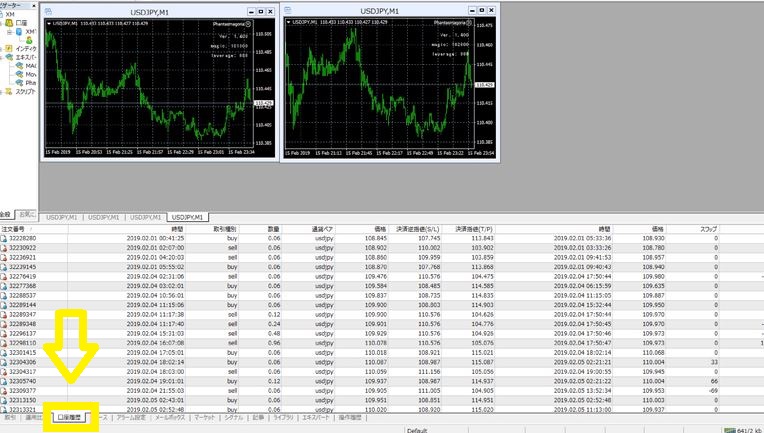
そうしましたら画面のターミナル部分から、黄色の枠で囲った「口座履歴」を右クリックしてください。
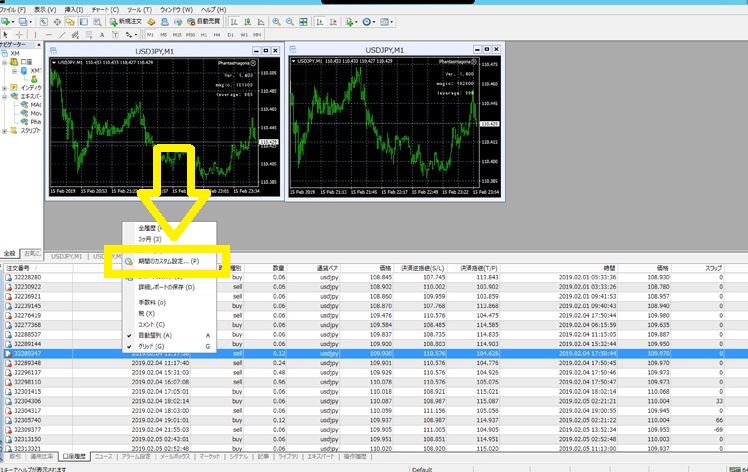
この画面になりましたら「期間のカスタム設定」という部分を選択しましょう。
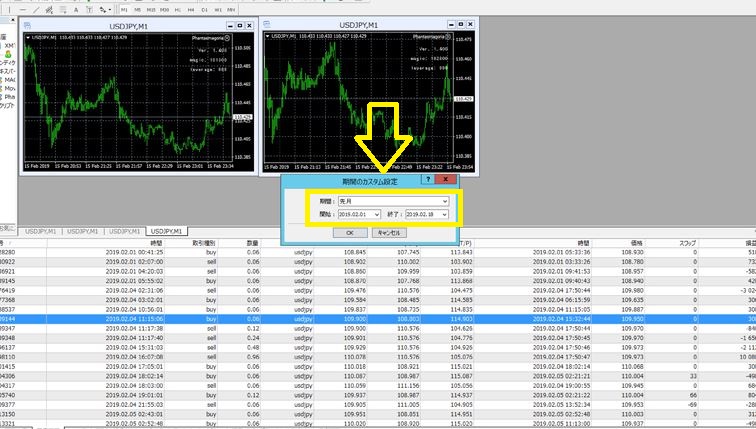
期間の選択をすると「いつからいつまでの取引を表示させるのか?」という項目が上画面のように出てきますので、対象となる年の「1月1日から12月31日まで」と入力していきます。
こうすると確定申告に必要な1年間におけるFX取引の履歴が表示されるようになりますが、まずはちゃんと対象年の1月~12月の取引が表示されているかをチェックしてください。

そして、問題がなければまた「口座履歴」を右クリックし、今度は「レポートの保存」というボタンを選択します。
そうするとデータを保存する画面になりますので、そこで「○○年xm取引年間取引報告書」などとファイル名を入力して保存すれば完了です。
これであなたの年間取引履歴が無事にダウンロードされました。
年間取引報告書をダウンロードしたら印刷をする
年間の取引履歴がダウンロードできたら、あとは自分の持っている印刷機などでファイルを印刷すればOKです。
また、自宅にプリンターなどがなければコンビニでも印刷をすることができます。
個人的におすすめで便利なのはプリントスマッシュというアプリに送ってしまう方法です。
コンビニ印刷に便利なアプリ⇒プリントスマッシュ
プリントスマッシュはローソンやファミリーマートといったメジャーなコンビニに対応しているアプリなので、大半の人にとって使いやすいアプリだと思います。
(ただしセブンイレブンは独自のアプリが必要→セブンイレブンネットプリント)
年間取引報告書をプリントアウトしたら、確定申告の書類に参考資料として添付をすれば完了です。
※なお、MT4からダウンロードした状態のデータ形式は「HTML」となっています。
プリントアウトする場合はこのデータ形式を「HTML」から「PDF」に変換する必要がありますのでお忘れなく。
確定申告で年間取引報告書を提出しなくても良い場合がある?
FXをやっていて最初に難しいと感じるのは「利益がいくら以上になったら確定申告をしなくてはいけないのか」という部分です。
ちなみに会社員なら20万以上の利益、給与所得がない人の場合なら48万円以上の利益が出ていると納税の対象者となります。
そして、その利益分の金額を確認する方法として一番簡単なのが、年間取引報告書の「Closed Trade P/L」という部分を見ることです。(履歴の一番下に記載されています)
この「Closed Trade P/L」が20万もしくは48万以上であれば納税対象となりますので、事前にチェックをしておきましょう。
(それ以下の金額であればそもそも確定申告をすることすら不要のため)
まとめ:xmならMT4から直接年間取引報告書がダウンロード可【安心して口座開設を】

ご覧いただいたようにxmを利用してFX利益が出た場合、MT4から直接ダウンロードしてしまえば年間取引報告書の取得も非常に容易です。
初心者の方が懸念する確定申告作業もとても簡単にできますので、ぜひ安心して口座開設をおこなってみてください。